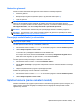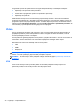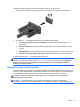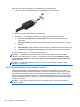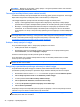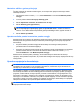User Guide - Windows 8
Nastavitev glasnosti
Glede na model računalnika lahko glasnost zvoka nastavite z naslednjimi tipkami:
●
Gumbi za glasnost
●
Bližnjične tipke za glasnost (določene tipke, ki jih pritisnete hkrati s tipko fn)
● Tipke za glasnost
OPOZORILO! Preden si nataknete slušalke, ušesne slušalke ali slušalke z mikrofonom, nastavite
glasnost, da zmanjšate tveganje poškodb. Za dodatne varnostne informacije glejte Upravna,
varnostna in okoljska obvestila. Če želite odpreti ta priročnik, na začetnem zaslonu izberite program
HP Support Assistant, nato izberite Moj računalnik in Uporabniški priročniki.
OPOMBA: Glasnost lahko nastavite tudi prek operacijskega sistema in nekaterih programov.
OPOMBA: Za informacije o tem, kateri upravljalni elementi za glasnost so uporabljeni na vašem
računalniku, glejte
Spoznavanje računalnika na strani 4.
Preverjanje zvočnih funkcij v računalniku
OPOMBA: Za najboljše snemalne rezultate govorite neposredno v mikrofon in snemajte zvok v
okolju, kjer ni hrupa v ozadju.
Če želite preveriti zvočne funkcije v računalniku, storite tole:
1. Na začetnem zaslonu vnesite nadzorna in na seznamu programov izberite Nadzorna plošča.
2. Izberite Strojna oprema in zvok > Zvok.
Iz zvočnikov ali v priklopljenih slušalkah bi morali zaslišati zvok.
Ko se odpre okno Zvok, izberite zavihek Zvoki. Pod možnostjo Programski dogodki izberite
kateri koli zvočni dogodek, npr. pisk ali alarm, in nato kliknite Preizkus.
Če želite preveriti funkcije snemanja v računalniku, storite tole:
1. Na začetnem zaslonu vnesite s in izberite Snemalnik zvokov.
2. Kliknite Začni snemanje in spregovorite nekaj besed v mikrofon. Shranite datoteko na namizje
Windows.
3. Odprite večpredstavnostni program in predvajajte posnetek.
Potrditev ali spreminjanje zvočnih nastavitev v računalniku:
1. Na začetnem zaslonu vnesite nadzorna in na seznamu programov izberite Nadzorna plošča.
2. Izberite Strojna oprema in zvok > Zvok.
Spletna kamera (samo nekateri modeli)
Nekateri računalniki imajo vgrajeno spletno kamero. Nameščena programska oprema omogoča, da s
spletno kamero posnamete fotografijo ali videoposnetek. Fotografijo ali videoposnetek si lahko
ogledate ali jo shranite.
Spletna kamera (samo nekateri modeli) 39